Jeśli słyszałeś o naszych szablonach wideo, ale zastanawiasz się, czy mogą ci się przydać i jak z nich korzystać, to jest blog dla ciebie.
W 3 prostych krokach pokażemy Ci dokładnie, gdzie znaleźć nasze szablony, dlaczego nie warto ich używać i jak je edytować, aby odpowiadały Twoim potrzebom.
1. Czym są szablony wideo VideoScribe?
2. Jakie są korzyści z używania naszych szablonów wideo?
3. Który szablon jest dla Ciebie odpowiedni?
4. Jak dostosować szablony wideo w VideoScribe dla przeglądarki w 3 prostych krokach
5. Jak dostosować szablony wideo w VideoScribe na komputer w 3 prostych krokach
6. Jak rozszerzyć szablon wideo w VideoScribe na komputer
A więc zaczynajmy — czym dokładnie są szablony wideo VideoScribe?
Mówiąc najprościej, są to krótkie, gotowe animacje VideoScribe stworzone przez nasz utalentowany zespół animatorów. Zostały zaprojektowane tak, aby pomóc Ci łatwo i szybko tworzyć wyróżniające się treści wideo, udostępniając szablon do edycji, zamiast zaczynać od pustego płótna. Możesz znaleźć szeroką gamę gotowych szablonów wideo dostępnych zarówno w VideoScribe dla przeglądarki, jak i VideoScribe na komputer. Obejmują one wszystko, od edukacji i powrotu do szkoły, po marketing i święta, takie jak Halloween.
W VideoScribe dla przeglądarki możesz otworzyć zakładkę Szablony na ekranie głównym, aby wyświetlić podgląd i wybrać szablony:
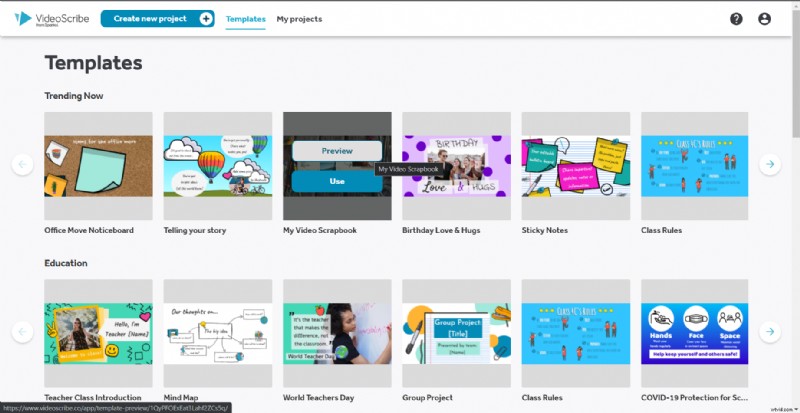
W VideoScribe na komputer możesz przeglądać szablony z poziomu ekranu głównego:
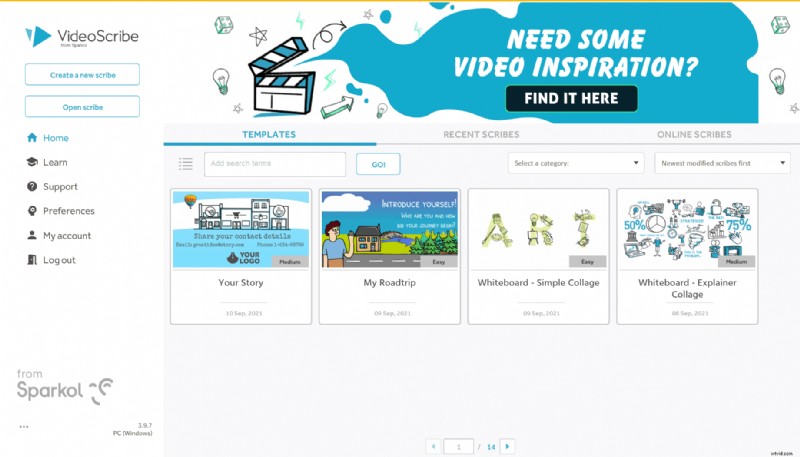
Aby sprawdzić naszą aktualną ofertę szablonów, zaloguj się do swojego VideoScribe i kliknij kartę „Szablony” na ekranie głównym lub rozpocznij bezpłatny 7-dniowy okres próbny, klikając przycisk poniżej.

Korzyści z używania naszych szablonów wideo
Teraz wiesz, jak je znaleźć, oto dlaczego korzystanie z naszych szablonów wideo jest proste!
1. Oszczędzają Twój czas
Wszyscy jesteśmy zajęci żonglowaniem wieloma obowiązkami, zwłaszcza teraz w tych niepewnych czasach, co oznacza, że Twój czas jest cenniejszy niż kiedykolwiek. Pomaganie w szybkim i łatwym tworzeniu skutecznych filmów zawsze było jednym z naszych głównych priorytetów, a szablony to po prostu dodatkowy krok.
Zamiast zaczynać od pustego płótna, wykonaliśmy za Ciebie całą ciężką pracę, a nasze szablony przygotowały scenę, w której możesz dodać ostatnie magiczne akcenty. Nasze najprostsze szablony można edytować i renderować w ciągu zaledwie 10 minut, dzięki czemu masz więcej czasu na zajęcie się listą rzeczy do zrobienia lub zasłużoną przerwę na kawę! 😌
2. Pomagają tworzyć bardziej dopracowane filmy
Ponieważ każdy z naszych szablonów został zaprojektowany przez nasz zespół profesjonalnych animatorów, tak naprawdę zaczynasz od wideo o znacznie wyższej jakości. Z tym podkładem jeszcze łatwiej jest tworzyć naprawdę świetne filmy, które zrobią wrażenie na twoich współpracownikach, klientach i przyjaciołach.
3. Można ich używać wielokrotnie, udostępniać i elastycznie
Ponadto nasze szablony można dostosowywać na tyle różnych sposobów, ile potrzebujesz, tyle razy, ile potrzebujesz. To najbardziej elastyczne narzędzie, które poda Ci pomocną dłoń. W VideoScribe na komputer masz również opcję udostępniania edytowanych plików wideo innym osobom, aby Twoi współpracownicy lub znajomi również mogli z nich skorzystać.
Dostrzeż różnicę!

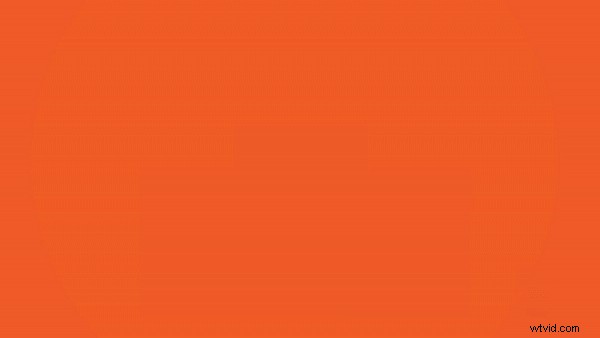
Aby udowodnić, jak wielką różnicę robią nasze szablony, tutaj możesz zobaczyć nasz szablon VideoScribe na Halloween dla komputerów stacjonarnych po prawej stronie w porównaniu z tymi samymi nieedytowanymi obrazami po lewej stronie. Oczywiście ogólny efekt szablonu jest znacznie bardziej uderzający dzięki niestandardowemu tłu i animowanym nietoperzom. Ale chodzi również o szczegóły, niektóre elementy wyblakły, a inne są narysowane, dostosowaliśmy kolory nagrobków, aby stworzyć sylwetki i dodaliśmy dodatkowe przesłanie na jednym z nich.
Te małe, ale skuteczne zmiany mogą zająć trochę czasu, dlatego zrobiliśmy je za Ciebie 😎
Jak wybrać odpowiedni szablon dla swoich treści i potrzeb
Teraz, gdy już wiesz, jakie korzyści mogą przynieść Ci nasze szablony, prawdopodobnie zastanawiasz się, jak zacząć. Pierwszym krokiem jest wybór odpowiedniego szablonu. Pamiętaj, że możesz w pełni edytować zawartość szablonu, więc najważniejsze jest wybranie szablonu o odpowiedniej strukturze dla Twojego filmu.
Każdy z naszych szablonów ma strukturę na jeden z trzech głównych sposobów, które można zobaczyć poniżej. Różne struktury są świetne dla różnych tematów. Na przykład, jeśli omawiasz temat związany z czasem, na przykład jakie lekcje będą prowadzone w nadchodzącym semestrze lub wpływ, jaki Twoje usługi będą miały na przestrzeni czasu, struktura procesu jest idealna.
Podczas gdy filmy instruktażowe skorzystałyby z mapy myśli lub struktury kolażu, w której pomysły można układać warstwami, tworząc pełny obraz problemu/rozwiązania. Miej to na uwadze, wybierając szablon i skup się na przebiegu animacji, ponieważ będzie to trudniejsze do zmiany niż tekst i obrazy.
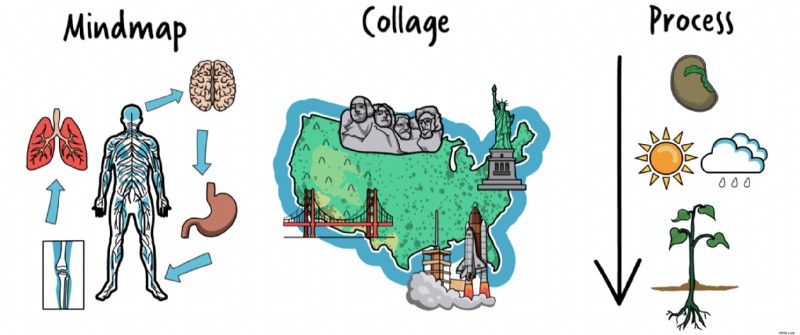
VideoScribe dla przeglądarki — 3 proste i łatwe kroki, aby dostosować nasze szablony wideo
Po wybraniu szablonu, którego chcesz użyć, możesz przejść do zabawnej części — edycji! Tutaj Twój film zaczyna nabierać kształtu i możesz nadać mu swój własny znaczek.
1. Edytuj tekst
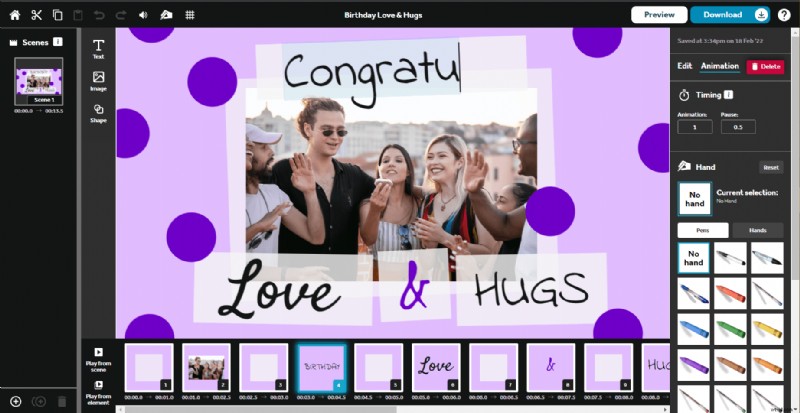
Najłatwiej zacząć od edycji tekstu. Wszystkie nasze szablony zawierają przykładowy tekst, który ilustruje, dokąd trafią Twoje treści. Rozpocznij pracę nad każdym elementem tekstu i edytuj zawartość. Aby zmienić tekst, po prostu kliknij dwukrotnie element tekstowy, a pojawi się kursor, umożliwiając usunięcie i ponowne wpisanie tekstu według własnego uznania.
Może zajść potrzeba zmiany rozmiaru spersonalizowanego elementu tekstowego lub przeniesienia go tak, aby nadal dobrze pasował do sceny płótna. Kliknij raz element tekstowy, aby pojawiło się jego pole pozycjonowania, a następnie przeciągnij rogi, aby zmienić jego rozmiar, i przeciągnij jego środek, aby zmienić położenie na płótnie.
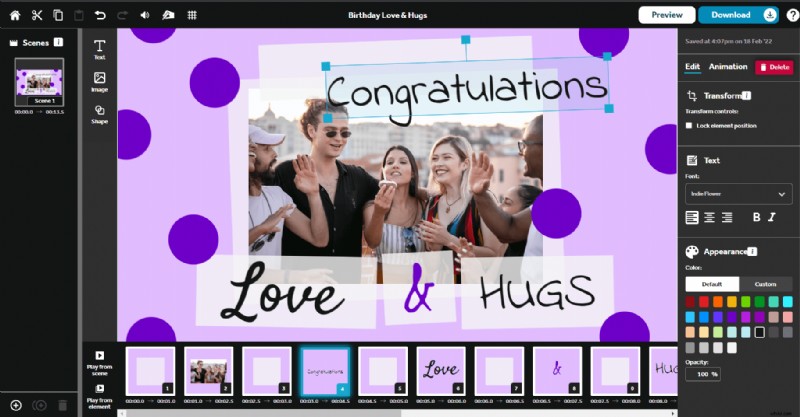
Możesz nawet usunąć element tekstowy, jeśli go nie potrzebujesz, klikając go, a następnie naciskając czerwony przycisk Usuń w panelu opcji po prawej stronie ekranu.
💡Top Tip 💡Nie zapomnij, że możesz nawet zmienić czcionkę i kolor tekstu w panelu opcji po prawej stronie ekranu. Możesz więc spersonalizować styl elementów tekstowych, aby dostosować je do swojej marki lub estetyki.
2. Dodaj nowe obrazy i usuń stare
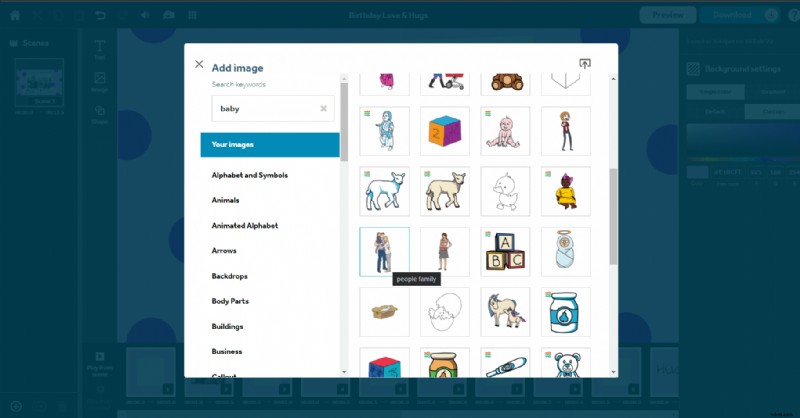
Po umieszczeniu tekstu znacznie łatwiej jest zobaczyć, jakie obrazy będą potrzebne do wsparcia Twojej wiadomości. Aby dodać nowy obraz, po prostu kliknij ikonę Dodaj obraz na panelu po lewej stronie płótna i przejrzyj bibliotekę obrazów, wyszukując słowo kluczowe lub przewijając foldery obrazów. Kliknij obraz, aby dodać go do szablonu.
💡Główna wskazówka 💡 Nie zapomnij, że możesz przesłać własne obrazy i zdjęcia, aby spersonalizować szablon, po prostu kliknij ikonę Prześlij w prawym górnym rogu okna Dodaj obraz.
Aby usunąć niechciany obraz z szablonu, po prostu kliknij go, a następnie naciśnij czerwony przycisk Usuń na panelu opcji po prawej stronie ekranu.
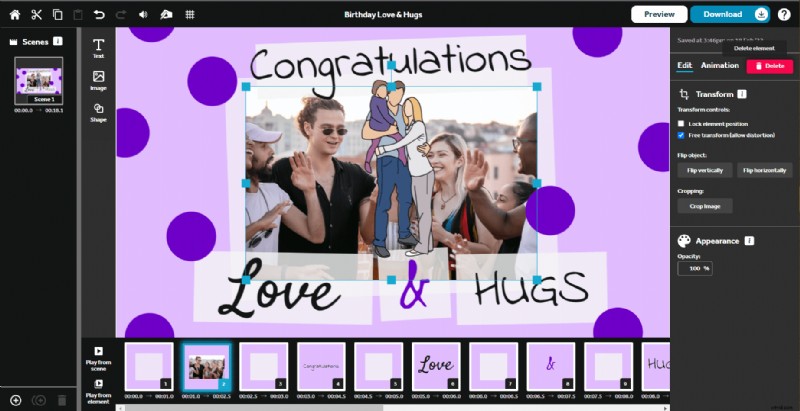
💡Główna wskazówka 💡 Jeśli zastępujesz stary obraz nowym obrazem, pamiętaj, aby zapamiętać pozycję starego obrazu na osi czasu u dołu ekranu. W powyższym przykładzie obraz, który usuwam, znajduje się na pozycji 2 na osi czasu (zaznaczony na niebiesko). Twój nowy obraz pojawi się na końcu osi czasu i będziesz musiał przeciągnąć go wzdłuż osi czasu w miejsce starego obrazu.
3. Dostosuj tło i kolory
Ten ostatni krok często może mieć największy wpływ. Czas zmienić kolorystykę. Możesz wybrać kolory, które są zgodne z Twoją marką, pasują do Twojego przekazu, a nawet kolory, które lubisz.
W tym momencie możesz edytować tło. Kliknij dowolne miejsce na płótnie w dowolnej przestrzeni między elementami, aby otworzyć panel opcji tła po prawej stronie ekranu. W Ustawieniach tła możesz wybrać Pojedynczy kolor lub Gradient kolorów dla swojego tła. Następnie możesz wybrać kolory z gotowej palety, klikając Domyślne, lub możesz wybrać dokładnie żądany kolor, wybierając Niestandardowy. Możesz nawet wprowadzić kod szesnastkowy, aby uzyskać kolory swojej marki.
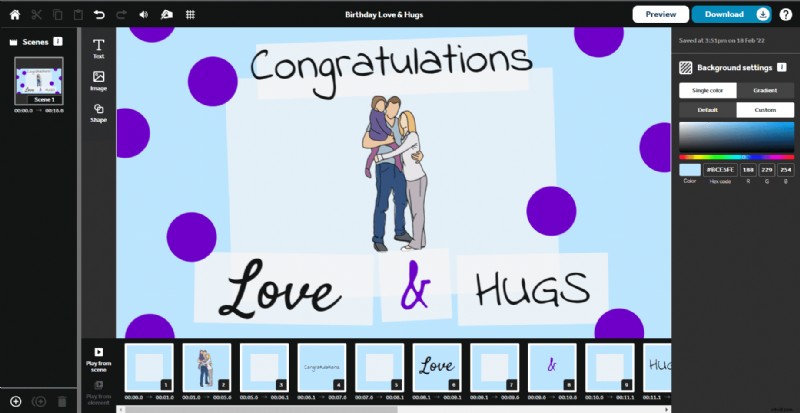
Możesz edytować kolor dowolnego elementu tekstowego i wielu elementów obrazu w szablonie, aby dostosować go do własnych potrzeb. Po prostu kliknij element, którego kolor chcesz edytować, aby otworzyć jego opcje w panelu po prawej stronie ekranu. Opcje wyglądu pozwalają wybrać nowy kolor dokładnie tak samo, jak w przypadku tła.
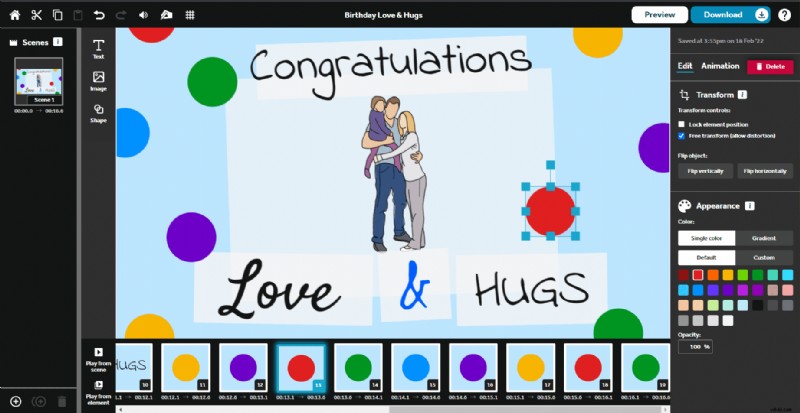
VideoScribe na komputer — 3 proste i łatwe kroki, aby dostosować nasze szablony wideo
Po wybraniu szablonu, którego chcesz użyć, możesz przejść do zabawnej części — edycji! Tutaj Twój film zaczyna nabierać kształtu i możesz nadać mu swój własny znaczek.
1. Edytuj tekst
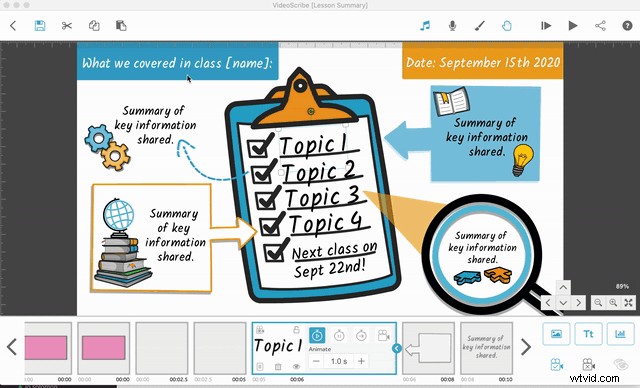
Najłatwiej zacząć od edycji tekstu. Wszystkie nasze szablony zawierają przykładowy tekst, który ilustruje, dokąd trafią Twoje treści. Rozpocznij więc pracę nad każdym elementem tekstowym i edytuj treść, jak widać w powyższym przykładzie, lub nawet usuń element tekstowy, jeśli go nie potrzebujesz.
💡Najlepsza wskazówka 💡Nie zapomnij, że możesz także zmienić czcionkę, styl i kolor tekstu, aby dopasować go do swojej marki lub dostosować go do swojej estetyki.
2. Wybierz nowe obrazy
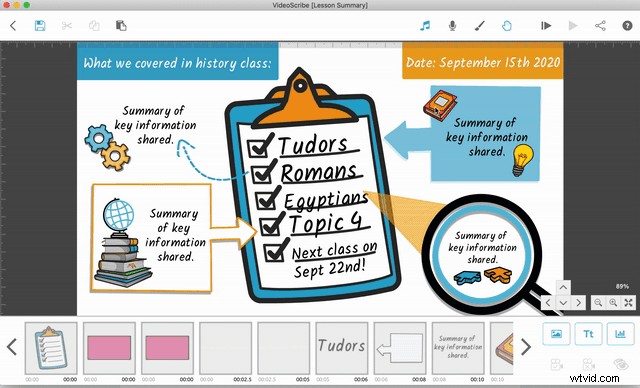
Po umieszczeniu tekstu znacznie łatwiej jest zobaczyć, jakie obrazy będą potrzebne do wsparcia Twojej wiadomości. Podobnie jak w przypadku tekstu, wystarczy otworzyć właściwości obrazów w naszym szablonie i kliknąć opcję „Wybierz obraz”, aby przełączyć grafikę.
💡Top Tip 💡 Możesz wyszukiwać obrazy według kategorii i wpisując słowa kluczowe w pasku wyszukiwania. Jeśli szukasz czegoś konkretnego, często łatwiej jest szukać według słów niż według kategorii. Ale jeśli szukasz tylko pomysłów, przeglądanie kategorii to świetny sposób na rozpoczęcie.
3. Dostosuj kolory i tło
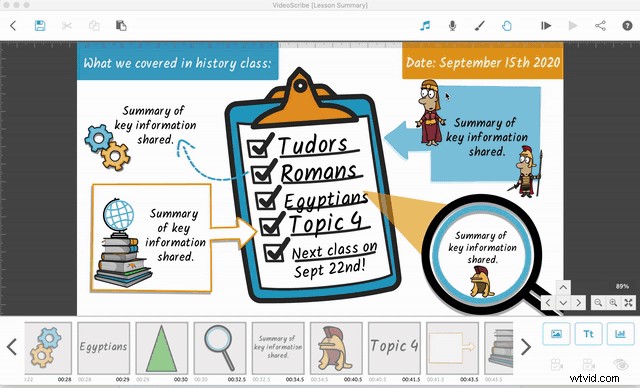
Ten ostatni krok często może mieć największy wpływ. Czas zmienić kolorystykę. Możesz wybrać kolory, które są zgodne z Twoją marką, pasują do Twojego przekazu, a nawet kolory, które lubisz.
Wiele obrazów w bibliotece VideoScribe zmienia kolor, więc wszystko, co musisz zrobić, to otworzyć ich właściwości i wybrać żądany kolor. Aby uzyskać dokładne dopasowanie do kolorów Twojej marki, wpisz kod szesnastkowy koloru w opcji „Wartość szesnastkowa”.
W tym momencie możesz także edytować tło. Niektóre z naszych szablonów mają już teksturę lub obraz tła, podczas gdy inne, takie jak ten powyżej, są gładkie. Klikając ikonę pędzla w prawym górnym rogu, możesz wybierać spośród wielu kolorów tła i tekstur, w tym papieru, tablicy i marmuru.
Jak rozszerzyć swój szablon w VideoScribe na komputer
Chcesz rozszerzyć nasz szablon VideoScribe na komputer poza jego obecny limit, ale martwisz się, że zepsuje tło? Nie martw się! Oto jak...
Jeśli dotarłeś do końca naszego szablonu, ale nadal masz coś do powiedzenia, nie martw się, możesz go łatwo rozszerzyć. W przypadku szablonów VideoScribe dla komputerów stacjonarnych w większości przypadków nasze szablony mają obrazy tła lub tekstury ustawione dla całego płótna lub obrazy, które można skopiować i wkleić, aby kontynuować temat.
Możesz zobaczyć przykład tego poniżej. Nasz obraz tła ściany z cegły został zaprojektowany tak, aby płynnie łączył się z duplikatami, tworząc większy obszar. Oznacza to, że wszystko, co musisz zrobić, to użyć skrótów VideoScribe, aby skopiować i wkleić tło, a następnie dodać tekst i obrazy na górze, jak zwykle.
💡Najważniejsza wskazówka 💡 W wielu naszych szablonach używamy ikony kłódki, aby zablokować obrazy tła, aby nie przesuwały się podczas pracy nad nimi. Aby przenieść lub skopiować zablokowane obrazy, po prostu kliknij opcję odblokowania, wprowadź zmiany, a następnie ponownie zablokuj, aby pracować na wierzchu bez przypadkowego przesuwania obrazu.
Aby rozpocząć dostosowywanie naszych szablonów, po prostu zaloguj się do VideoScribe i kliknij przycisk „Template Scribes” lub rozpocznij BEZPŁATNY 7-dniowy okres próbny już dziś (karta kredytowa nie jest wymagana).

